YouTube Musicの曲をウォークマンに入れて再生する方法
ウォークマンは20世紀の誕生以来、非常に人気のある音楽プレーヤーです。スマホの普及によるストリーミング音楽配信サービスが世の中を席巻している現在でも、ウォークマンには数え切れないほどのファンがいます。YouTube Musicには素晴らしい音楽がたくさんあって、それらをウォークマンに入れて再生するとより良い音質でいままで聞こえてなかった音の細部が聞こえます。しかし、YouTube Musicの音楽をウォークマンに入れるにはどうすればいいかという疑問が生じます。
今回の記事は、YouTube Musicの音楽を最高音質でダウンロードしてウォークマンで再生する方法をご紹介いたします。ウォークマンの機種に応じて、二つ最も汎用性高い方法をご紹介いたします。ご参考になれると幸いです。

一、独自のOSを搭載するウォークマンでYouTube Musicを音楽入れる方法
各会社が開発したウォークマンは機種によって外見や機能に大きな違いがありますが、搭載されるシステム(os)は概ねAndroidと非Android二種類に分けられています。最初に紹介する方法はAndroidと非Android両方とも使える、そしてYouTube Musicの曲の最高の音質が得られる最適の方法です。
YouTube Musicの曲をダウンロードする
通常、ウォークマンに音楽を入れようとすると、まず音楽のMP3ファイルやFLACファイルを入手する必要がありますが、YouTube Musicからの場合ではそう簡単に音楽ファイルを手に入れることができません。そのため、専門特化の外部ツールを使ってYouTube Musicから音楽をダウンロードしなければなりません。
専門特化の外部ツールは様々ありますが、ここではKeepMusic YouTube Music Converterを使用します。理由はKeepMusic YouTube Music ConverterがYouTube Music専門特化したツールとしてシンプルで使いやすく、YouTube Musicから最高品質のロスレス音楽ファイルでダウンロードでき、曲タグ情報もすべて保持できて最適だと思います。では手短に使用方法を紹介いたします。
KeepMusic YouTube Music Converter使い方
- ① 上記ボタンをクリックしてKeepMusic YouTube Music Converterをダウンロードして、インストールします。
- ② ソフト内に内蔵する「YouTube Music WebPlayer」をが自動的に開きます。ここで、YouTube Musicにログインします。
- ③ 画面左下の
 設定ボタンで設定画面を開いて、事前設定を行います。
設定ボタンで設定画面を開いて、事前設定を行います。 - ④出力形式を「MP3」またはほかの形式を設定して、出力先と出力順もカスタマイズできます。
- ⑤ ダウンロードしてほしいクリスマスソング・プレイリストを検索して、右下の
 追加ボタンをクリックして変換リストに追加します。
追加ボタンをクリックして変換リストに追加します。 - ⑥ 追加リストで変換したい曲を選択して、変換を押せば変換が始まります。
- ⑦ 変換されたクリスマスソングの後にフォルダアイコンをクリックすると、音楽ファイルが見えます。
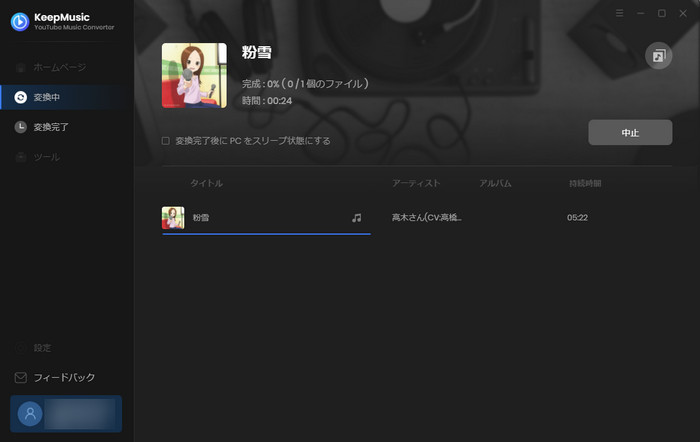
パソコンから楽曲を転送する
YouTube Musicから音楽ファイルを手に入れたら、ウォークマンに転送するだけで高音質でディテール豊かな音楽を楽しむことができるようになります。転送方法は三種類あります。
通用方法:
ウォークマンとパソコンを接続した後に、用意した音楽ファイルをウォークマンの[Music]フォルダへドラッグ&ドロップするだけで、楽曲を入れることができます。
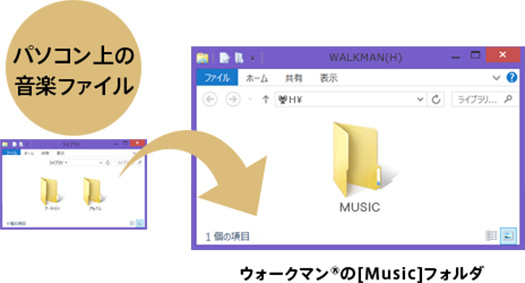
ソニーのウォークマン場合:
knowledge.support.sony.jp にアクセスして、ソニー専用の「Sony | Music Center for PC」をダウンロードして曲ファイルを同期、管理します。
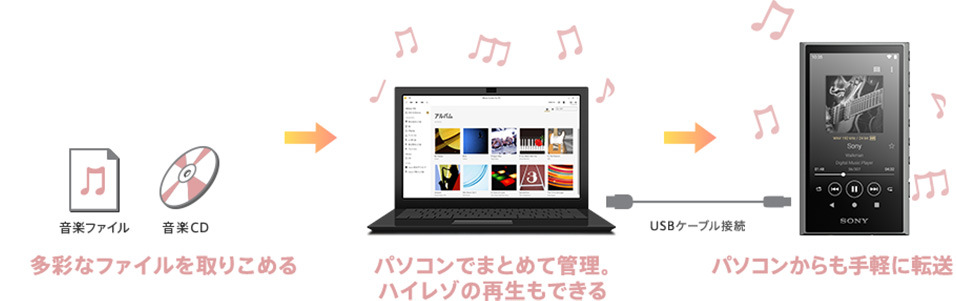
二、Androidを搭載するウォークマンでYouTube Musicを音楽入れる方法
Androidが搭載するウォークマンなら、スマホのように直接YouTube Msuciのアプリをインストールして音楽を聴くことができます。ストリーミング機能を使用する際はWi-Fiに接続する必要があり、家庭用無線LANルーター環境、公衆無線LANサービスが利用できる環境が必要です。
さらに、YouTube Music プレミアムに加入すると、一時的にオフライン保存して聴くこともできます。ただし、すべてのアプリケーションを動作保証しているわけではありませんため、予め動作を確認してから利用してください。
三、スマホではなくウォークマンでYouTube Musicの曲を聴くメリット
スマホがあればいい、わざわざウォークマンを使う理由なんでありませんと思っている方は多いと思いますが、同じ音質でもウォークマンで聴くときの感じが全く違います。音楽再生の専門特化もののいいところは以下2点です。
かつてのない聴感が聞き取れる
YouTube Musicの音質は最大まで 256Kbps/AAC ですが、同じ音楽はスマホとウォークマンで聴くとき違う楽器が聞き取れます。「こんな楽器が裏で鳴ってたのか」みたいなことが結構多く、手持ちプレイリストなのに新鮮です。そして、左右の空間もはっきり分けられてより明確になって広がった感じがします。中音域、高音域などもともとぼんやりする部分もクリアになって、原音に近い感じで聴くことができます。
スマホのメモリを一気に空けられる
iPhoneだけでなく、新世代のAndroidスマホもだんだんメモリーカードを入れなくなっていきます。 スマホは携帯端末としていろいろなことを処理しなければならないので、YouTube Musicなどの音楽アプリから音楽をダウンロードし過ぎると、ストレージ容量が足りなくなってしまいます。 一方、ウォークマンは小さくて持ち運びやすく、容量も大きいので、音楽を入れておくと一気にスマホの容量が解放されます。
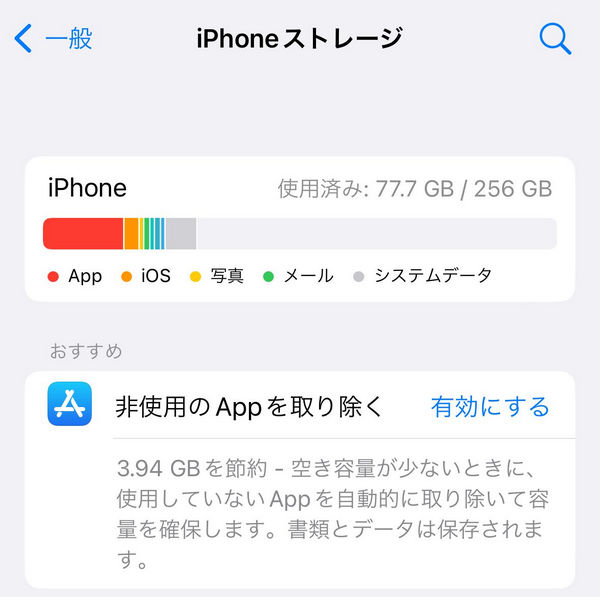
四、まとめ
現在、様々なウォークマンが販売されていますが、上記のYouTube Musicの曲をウォークマンに入れて再生する方法はどのウォークマンでも使用できます。 同じYouTube Musicの音楽さえ、違うデバイスで再生すると聴感も違うのはとても魅力的です。
ウォークマンだけではなく、KeepMusic YouTube Music Converterを利用してダウンロードした音楽ファイルはどんなデバイスでも聞けます。YouTube Musicの曲をウォークマンに入れたいときは、ぜひKeepMusic YouTube Music Converterを試してください。
※本記事で紹介されたKeepMusic YouTube Music Converterはシェアウェアですが、無料体験ができます。ただし、無料体験版には、一度に3曲しか変換できないという変換曲数の制限と、曲ごと1分しか変換できないという変換時間の制限があります。体験版と製品版は機能が全く同じであるため、体験版で動作を確認したら購入したほうがいいです。

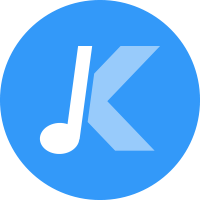

 ウィルスなし、安全性確認済み
ウィルスなし、安全性確認済み